PHP (PHP: Hypertext Preprocessor) wurde als Open-Source-Programmiersprache für die Webentwicklung entwickelt, die in HTML eingebettet werden kann . Es ist eine Sprache, die den Entwicklungsprozess erleichtert, da PHP-Seiten HTML in eingebetteten Code integrieren, dh ihr Code ist zwischen den Anfangs- und End-Tags <? Php und?> Eingeschlossen, mit denen wir die ” PHP-Modus “.
- Integrieren Sie Null-Merge-Operatoren.
- Es hat den Raumschiffoperator, mit dem zwei Ausdrücke verglichen werden können.
- Verwenden konstanter Arrays mit define ().
- Unterstützung für anonyme Klassen mit neuer Klasse.
- Unicode-Codepunkt-Escape-Syntax.
- Es hat Filter für unserialize ().
- Pfeilfunktionen für einzeilige Jobs.
- In Klassen geschriebene Eigenschaften.
- Vorladefunktionen zur Verbesserung der Leistung.
- FFI für eine bessere Entwicklung von Erweiterungen in PHP.
- Neuer Ausbreitungsoperator in Matrizen.
Nun wollen wir sehen, wie PHP 7.4.11 unter Windows 10 installiert wird.
Um auf dem Laufenden zu bleiben, abonniere unseren YouTube-Kanal! ABONNIEREN
So installieren Sie PHP 7.4 unter Windows 10
Wir suchen nach PHP in einer Suchmaschine:
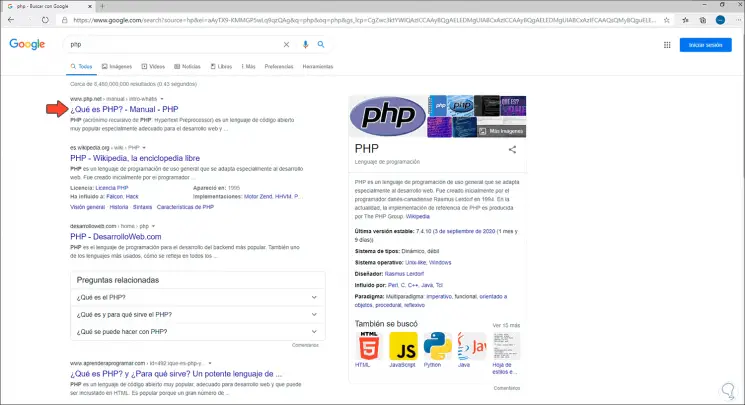
Wir wählen den offiziellen PHP-Link aus und gehen dann zum Download-Bereich (Downloads):
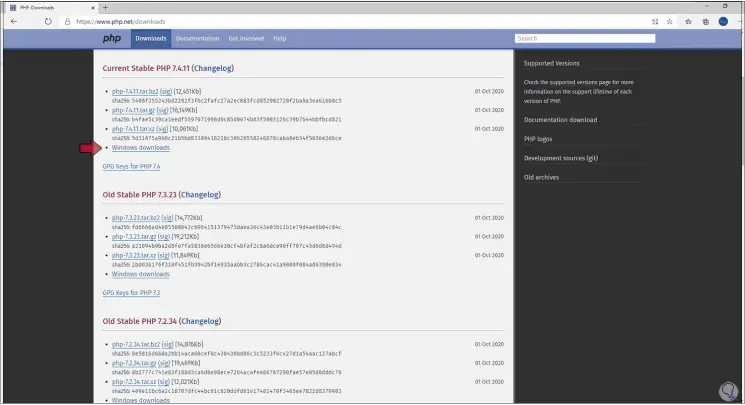
Dort klicken wir auf die Zeile “Windows Downloads”, alle verfügbaren Optionen für Windows werden geöffnet:
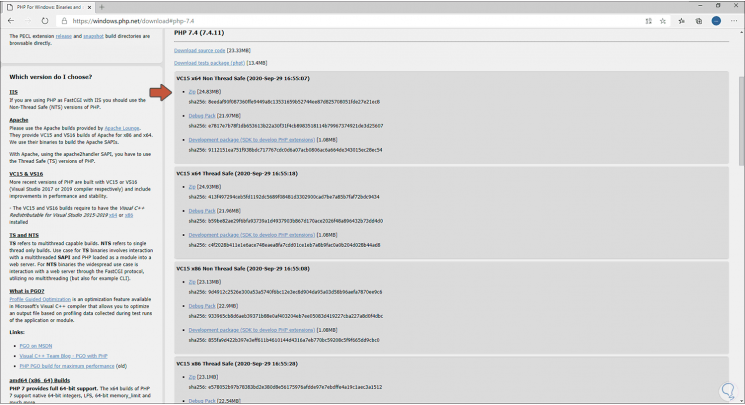
Wie wir sehen können, gibt es 32-Bit- (x86) und 64-Bit- (x64) Optionen, um zu wissen, welche Architektur wir haben. In der Windows 10-Suchmaschine geben wir “System” ein und in den Ergebnissen wählen wir “Systeminformationen”:
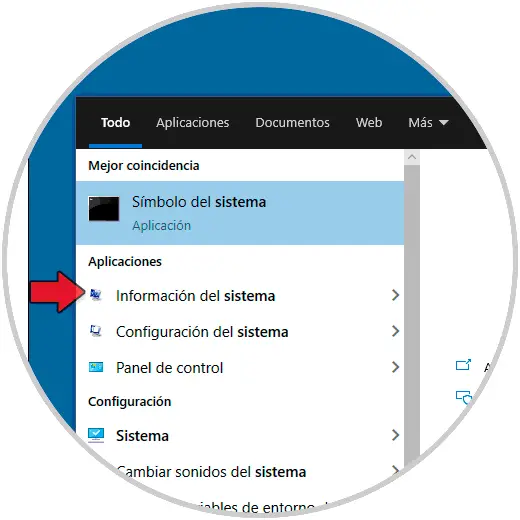
In den angezeigten Informationen gehen wir zum Feld “Systemtyp”, um festzustellen, ob es sich um 32 oder 64 Bit handelt:
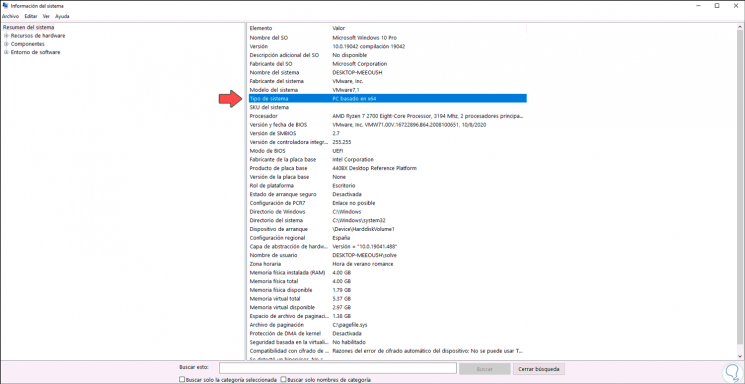
Nachdem dies bekannt ist, kehren wir zur PHP-Site zurück und laden in diesem Fall die 64-Bit-Version von PHO 7.4.11 im ZIP-Format herunter:
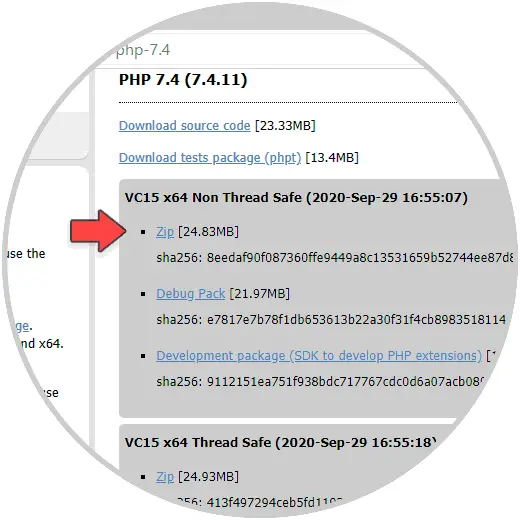
Sobald der Download abgeschlossen ist, klicken wir auf das Download-Menü und wählen “In Ordner anzeigen”:
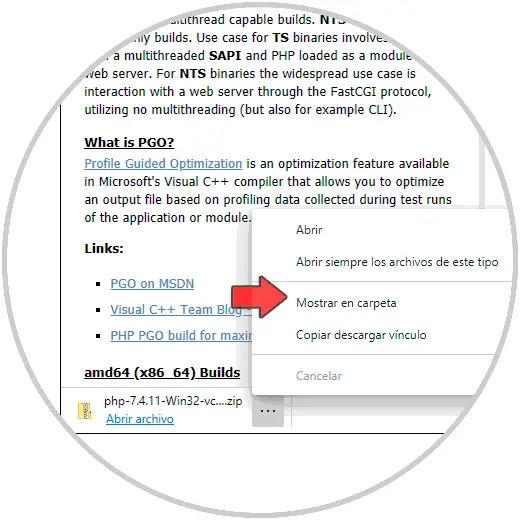
Im enthaltenen Ordner klicken wir mit der rechten Maustaste auf die Postleitzahl und wählen “Alle extrahieren”:
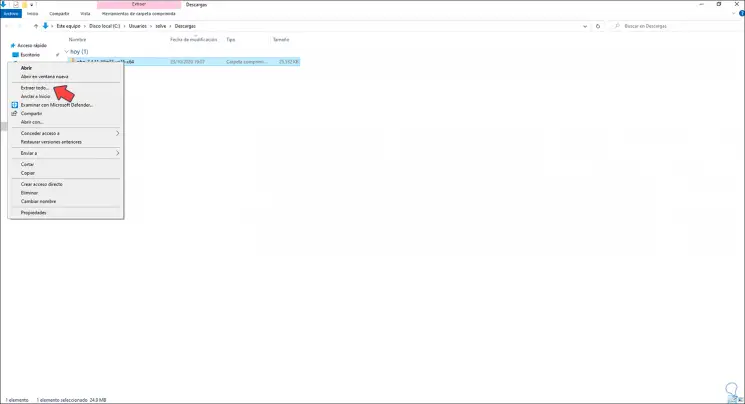
Starten Sie den Extraktionsprozess:
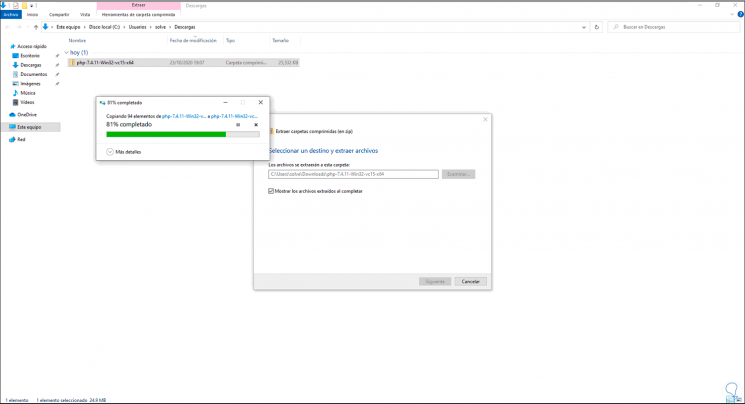
Wir können den Inhalt dieser Datei sehen:
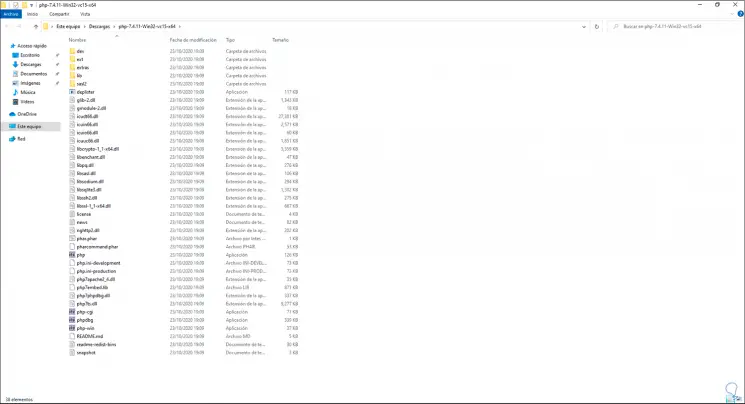
Jetzt kopieren wir den Ordner, der extrahiert wurde:
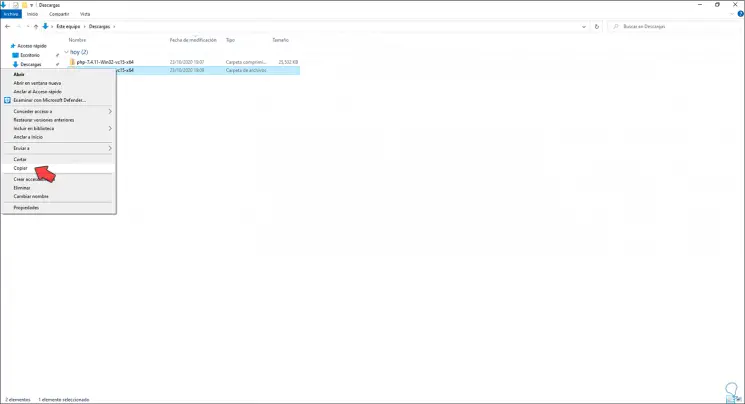
Wir fügen dies in den Pfad “C: Programme” ein:
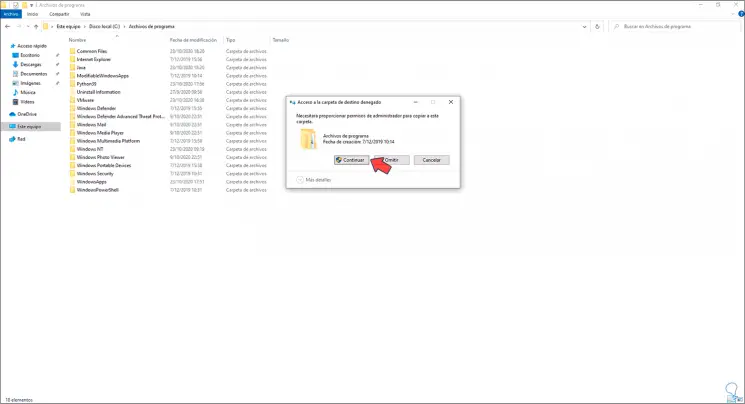
Wir klicken auf “Weiter”, um den Vorgang abzuschließen und sehen den dort hinzugefügten Ordner.
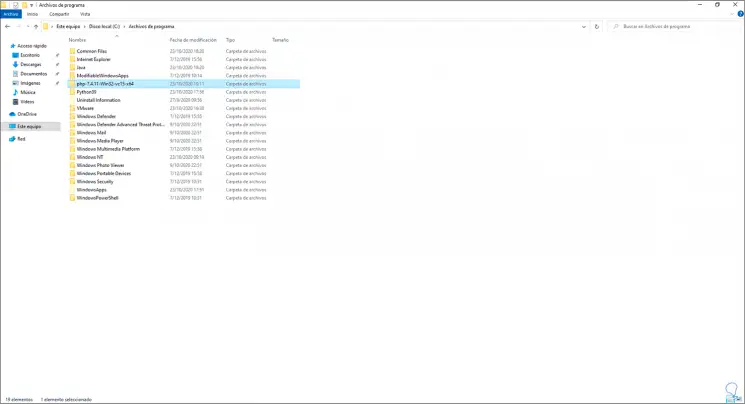
Wir benennen diesen Ordner um, um Ihnen die Arbeit zu erleichtern. Wir überlassen nur die PHP-Version:
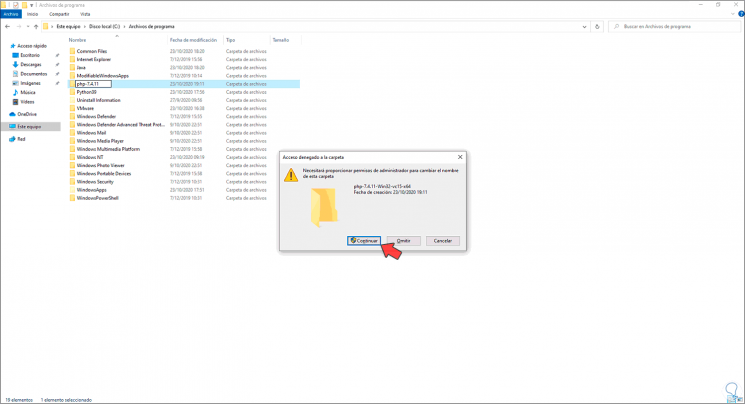
Wir bestätigen die Änderung und stellen fest, dass sie umbenannt wurde:
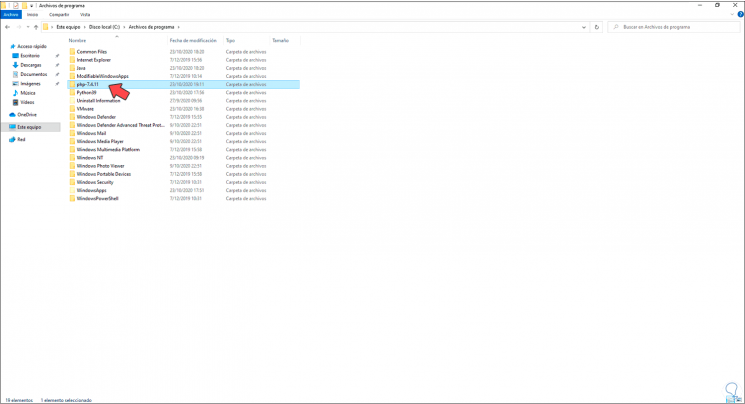
Nun gehen wir zur Suchmaschine im Startmenü und geben dort den Begriff “Variablen” ein:
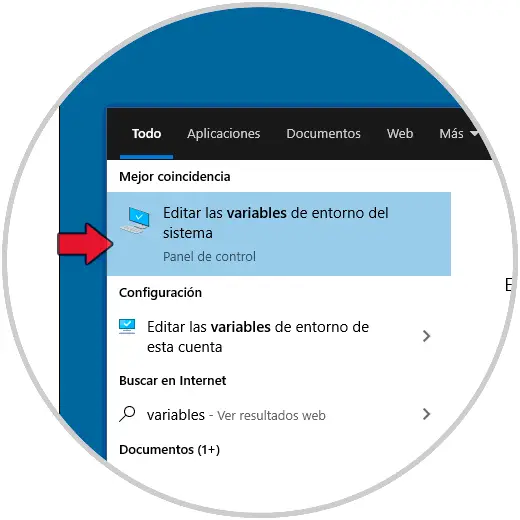
Wir wählen “Systemumgebungsvariablen bearbeiten” und klicken im Popup-Fenster auf “Umgebungsvariablen”:
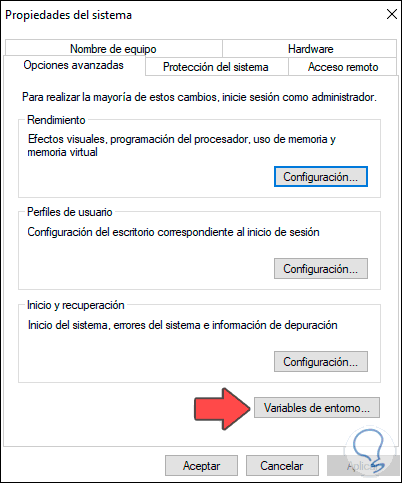
Im nächsten Fenster gehen wir zum Abschnitt “Systemvariablen” und wählen dort “Pfad”:
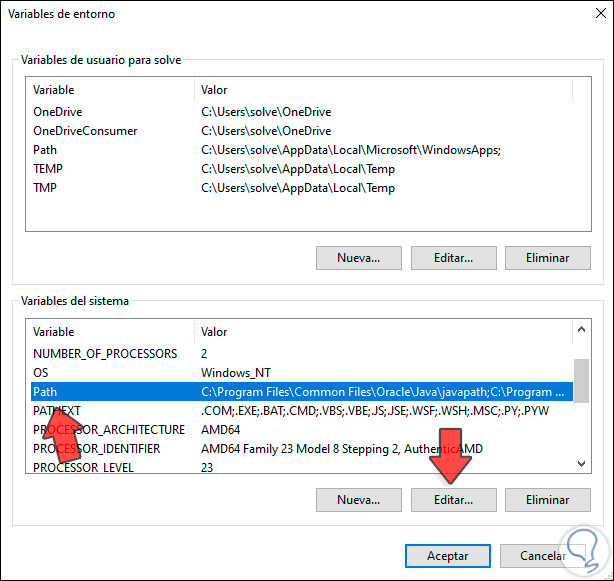
Wir klicken auf “Bearbeiten” und erstellen eine neue Variable mit dem Pfad, in den PHP 7.4.11 kopiert wurde:
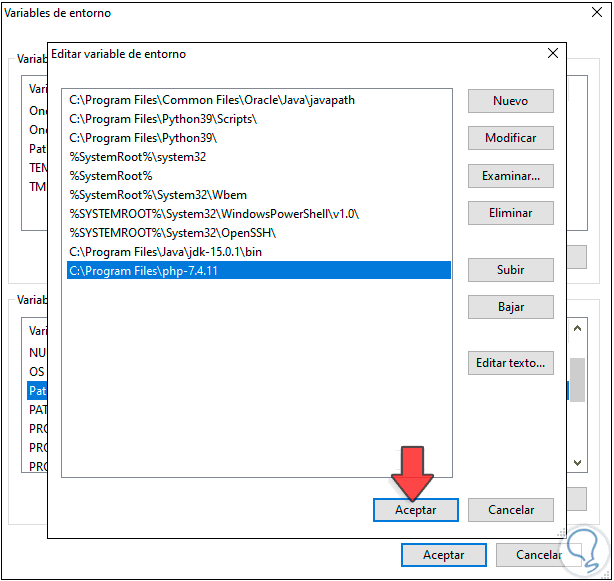
Wir klicken auf OK und es wird in die Systemvariable integriert. Wir übernehmen die Änderungen.
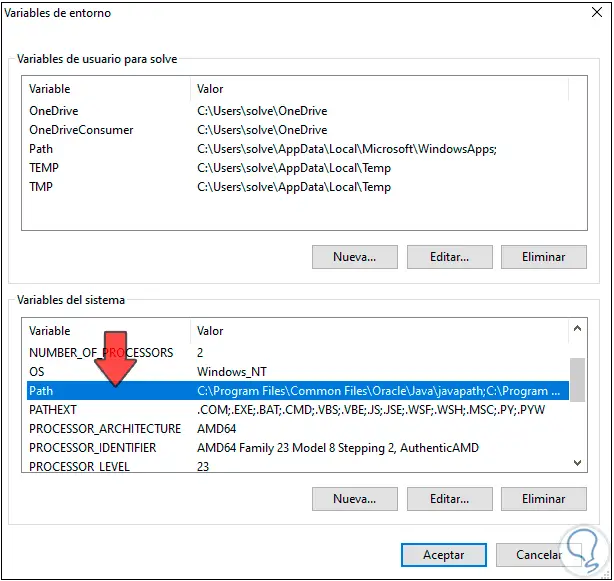
Wir greifen als Administratoren auf die Eingabeaufforderung zu:
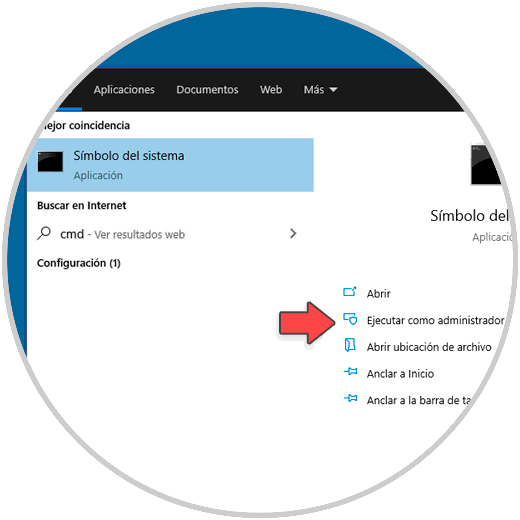
In der Konsole führen wir aus:
php -v
Auf diese Weise können Sie die von uns konfigurierte PHP-Version anzeigen:
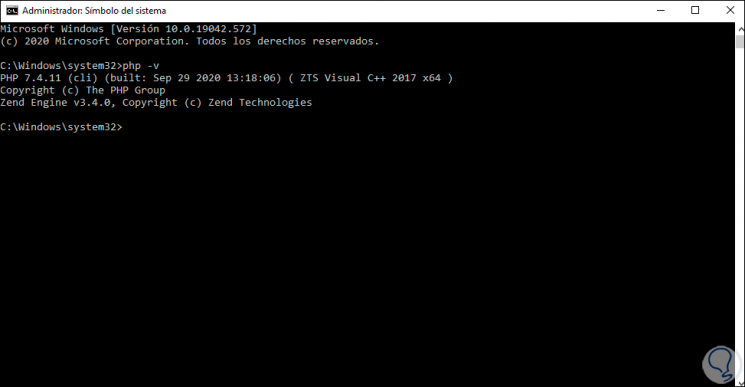
Es ist ein einfacher Prozess, PHP 7.4 unter Windows 10 zu installieren und eine moderne und funktionale Sprache für Projekte zu haben.